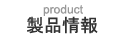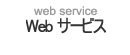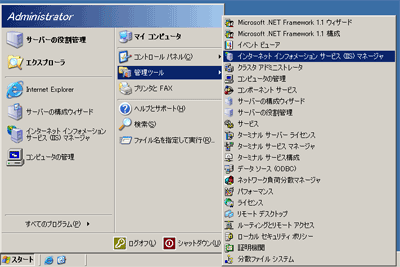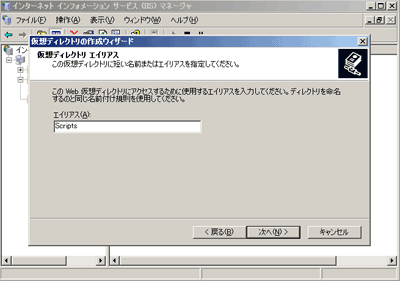インストールマニュアル CGIディレクトリの設定
Windows 2003 Server 上でインターネットインフォメーションサービス(IIS)を使用している場合に『ページが見つかりません』と表示されてページが表示されないことがあります。
その場合、以下の『CGIディレクトリの設定』を確認してください。
- 2. 既定の Web サイトを選択する
- ローカルコンピュータのツリーから[Web サイト]-[既定の Web サイト]を選択します。

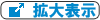
- すでに設定されているディレクトリのリストが表示されます。
- このリストに「Scripts」が表示されている場合は、
- 3. 仮想ディレクトリを追加する
- 右クリックでポップアップメニューを表示して[新規作成]-[仮想ディレクトリ...]を選択して仮想ディレクトリの追加を行います。

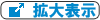
- 仮想ディレクトリの作成ウイザードの開始画面が表示されるので「次へ」ボタンを押します。
- 5. パスを指定する
- 仮想ディレクトリのパスにCGIのルートディレクトリを指定します。
- 標準のインストールでは、以下のディレクトリを指定します。
- C:\Inetpub\scripts
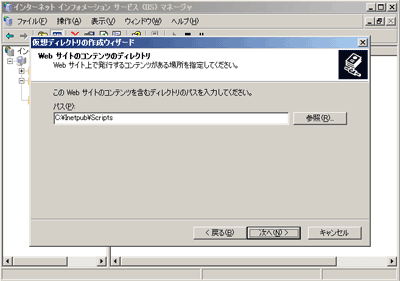
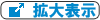
- 「次へ」ボタンを押します。
- 6. アクセス許可を設定する
- 仮想ディレクトリのアクセス許可を設定します。
- 「ISAPIアプリケーションやCGIなどを実行する」にのみチェックをつけます。
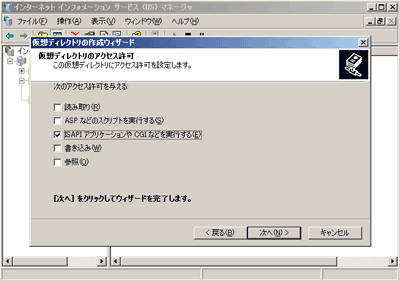
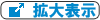
- 「次へ」ボタンを押すと完了画面が表示されるので「完了」ボタンを押して仮想ディレクトリの設定を終わります。